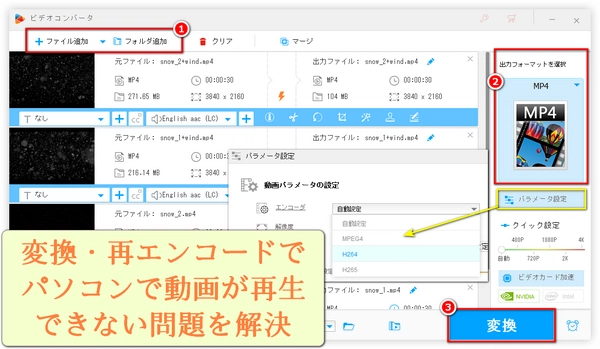
パソコンで動画を開いたのに再生が始まらない、音声だけ流れる、画面が真っ黒になる...こうしたトラブルは原因が多岐にわたり、初めてだと対処に戸惑います。この記事では、初心者でも順に試せる確認項目と実用的な解決策を分かりやすくまとめます。必要に応じて使えるツールの紹介も含め、ファイルの形式やコーデックの問題からドライバーや設定まで網羅します。
最初にやるべき基本はこれだけで、順番にチェックして問題の切り分けをしましょう。
別の動画は再生できるか?
→ 他の動画が正常ならファイル固有の問題を疑う。全部再生できないならシステム全体の問題。
使用している再生ソフトは何か?
→ Windows標準の「映画&テレビ」よりもVLCやMPC-HCのような再生互換性の高いプレーヤーを試すと問題が解決することが多い。
ファイルサイズやダウンロードが途中で切れていないか
→ 不完全なダウンロードは再生不能の代表的な原因。
拡張子(.mp4/.mkv/.mov など)を確認
→ 拡張子と中身のコーデックが一致しないと再生できない場合がある。
動画が再生されない原因として最も多いのが「コーデック」の不一致です。コーデックは映像・音声を圧縮・復号する仕組みで、新しい規格や特殊なコーデックは標準プレーヤーで対応していないことがあります。
試すこと
別のプレーヤー(VLCなど)で再生を試す。VLCは多くのコーデックを内蔵している。
動画情報を確認(解像度・コーデック・フレームレート)。VLCの「メディア情報」で確認可能。
必要ならコーデックパック(信頼できるもの)を導入するか、動画を互換性の高い形式に変換する。
変換が有効なケース
再生側が特定のコーデック(例えばHEVC/H.265やAV1)をサポートしていない。
動画が古い/壊れかけで一部のプレーヤーが処理できない。
プレーヤーの設定やアップデートが原因で再生できない場合もあります。
・プレーヤーを最新版に更新
・ハードウェアアクセラレーションのオン/オフを切り替える
→ 一部のGPU環境ではアクセラレーションが原因で映像が出ないことがあります。設定を切って試してみてください。
・プラグインや拡張機能を一時的に無効化(ブラウザ再生時)
・再生時にエラーメッセージが出る場合はメッセージをメモして検索(エラーコードがあれば対処が早くなる)
映像出力に関わるドライバーの問題は意外と見落とされます。
・グラフィックドライバーを最新版に更新(NVIDIA / AMD / Intel)
・モニター接続(HDMI/DisplayPort)やケーブルをチェック(外部出力の問題で真っ黒になる事例あり)
・ノートPCなら省電力設定を確認(省電力モードでGPUの能力が落ち、再生に影響する場合がある)
再生互換性の問題が切り分けられた場合、動画を別の形式に変換するのが確実な解決策です。ここで自然に役立つのが多機能な変換ソフトです。
WonderFox HD Video Converter Factory Proは以下のような機能を備え、変換だけでなく幅広く活用できます:
動画/音楽のフォーマット変換(多くのコーデック・コンテナに対応)
動画/音楽の編集機能(カット・トリミング・パラメータ変更など)
ウェブからの動画/音楽ダウンロード機能(対応サイトはソフトにより異なる)
画面録画/音声録音(プレイ中の画面をそのまま録ることで、再生できない元ファイルの代替を作る)
GIF作成(短いクリップをGIFとして保存するのに便利)
WonerFox HD Video Converter Factory Proを無料ダウンロード無料ダウンロードして起動します。「変換」をクリックします。
「+ファイル追加」をクリックし、動画を選択してソフトに追加します。
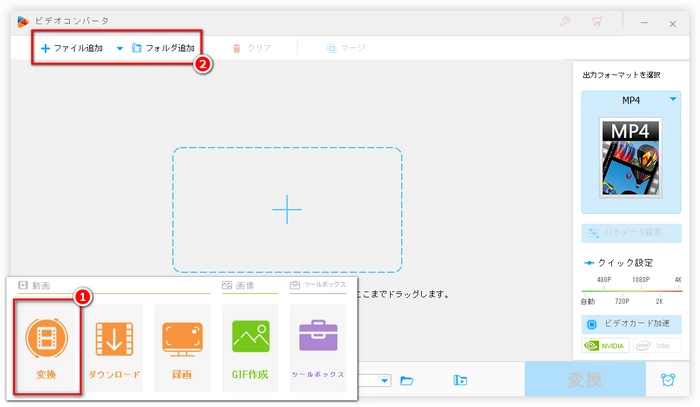
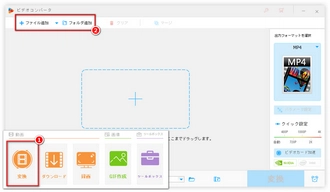
右側で「出力フォーマットを選択」の下のフォーマットアイコンをクリックします。
MP4は最も汎用性の高いフォーマットであるため、「動画」「MP4」を順次にクリックし、出力フォーマットを選択します。もちろん、場合によって、ソフトにプリセットされている他の出力フォーマットを選択しても問題ないです。要するに、再生できない問題を解決することに主眼が置かれています。
ヒント
・右側の「パラメータ設定」ボタンをクリックすると、エンコーダ、つまり動画を変換/再エンコードするときに使用する圧縮仕様を選択できます。出力フォーマットをMP4に設定した場合、選択できるエンコーダは「MPEG4」「H264」「H265」です。汎用性を考えると、最初の2つを選択することをおすすめします。
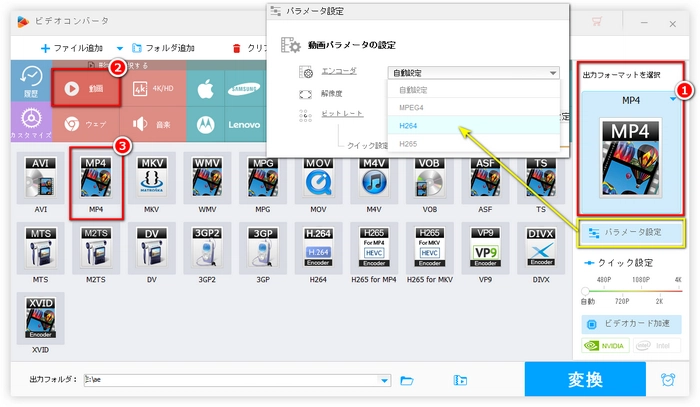
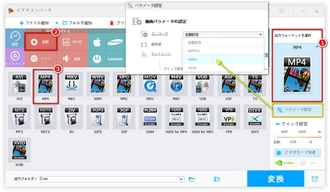
下の「▼」をクリックし、出力先を設定します。
準備ができたら、「変換」をクリックし、動画の変換/再エンコードを開始します。
変換後のファイルをお手持ちの再生ソフトで開いて確認します。
このようなワークフローで、多くの再生不具合は解決できます。変換前にファイルのバックアップを取ることを忘れずにします。
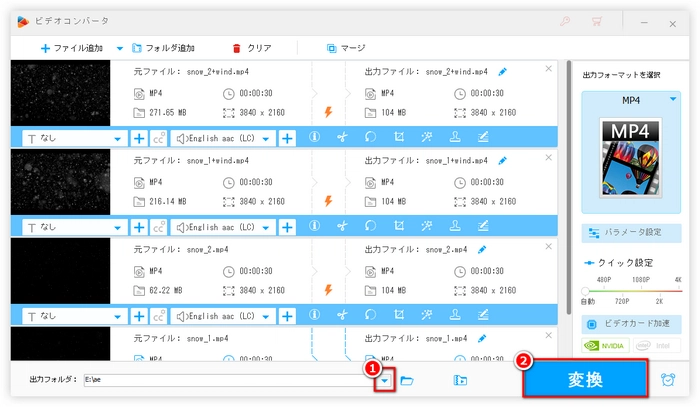
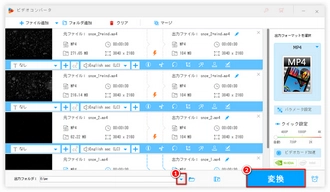
再発を防ぐためのちょっとした習慣が役に立ちます。
・信頼できるプレーヤーを常備(例:VLC)
・重要な動画は複数の形式で保管(元ファイル+MP4など)
・OSやドライバー、再生ソフトを定期更新
・ダウンロード元は信頼できるサイトを利用(壊れたファイルや不正なコーデック混入のリスクを低減)
動画が再生されない場合、まずは「別のプレーヤーで再生できるか」、「ファイルそのものが壊れていないか」、「コーデックやドライバーに問題はないか」を順に確認することが最も効率的です。どうしても対応できないとき、汎用性の高い形式へ変換するのが確実な解決策になります。WonderFox HD Video Converter Factory Proの変換や編集、ダウンロード、画面録画、GIF作成など機能を活用すれば、再生トラブルだけでなく日常の動画管理もずっと楽になります。
利用規約 | プライバシーポリシー | ライセンスポリシー | Copyright © 2009-2025 WonderFox Soft, Inc. All Rights Reserved.